小米手机搭载的MIUI11系统为用户提供了便捷的搜索功能,在桌面下滑即可快速打开搜索功能,让用户能够迅速找到所需的信息和应用。通过简单的手势操作,用户可以轻松地查找手机中的文件、联系人、应用等内容,极大地提高了手机的使用效率。小米手机的智能搜索功能不仅方便实用,而且操作简单,让用户体验更加流畅和顺畅。
小米手机MIUI11如何设置桌面下滑打开搜索功能
具体方法:
1.我们在桌面上下滑一下。

2.默认情况打开的是这个下拉栏通知页面的。
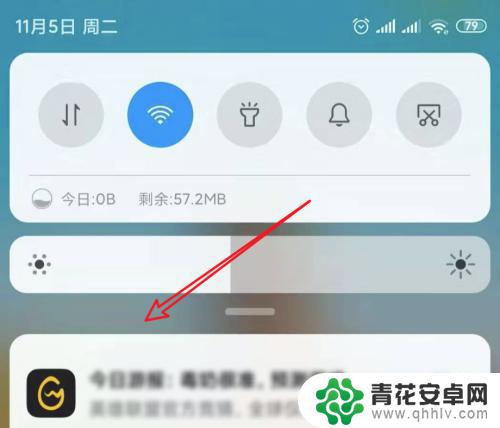
3.要设置为打开搜索页面,我们先点击打开设置。
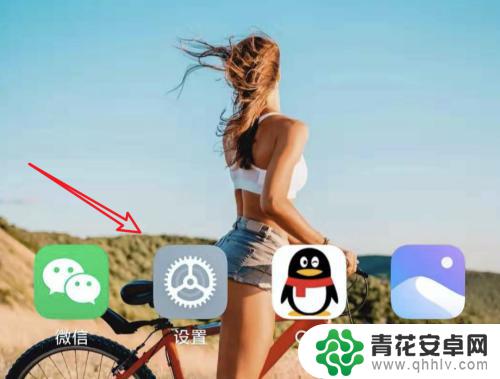
4.在设置页面,点击桌面。
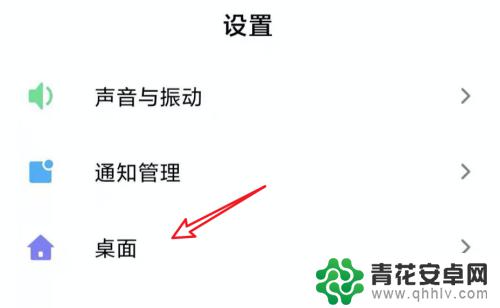
5.在桌面设置页面,点击一下桌面下拉。
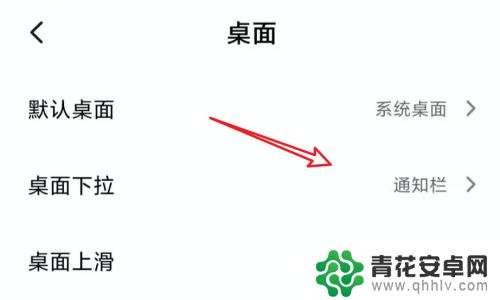
6.点击后,在这个页面选择搜索就行了。
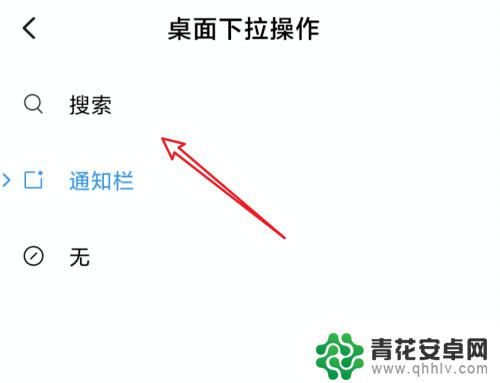
7.设置好后,在桌面下滑时。就会来到搜索页面了。
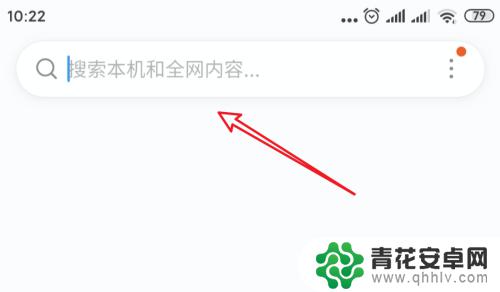
以上就是小米手机如何在搜索图片时滑动的全部内容,如果你遇到这种情况,可以尝试按照小编的方法来解决,希望对大家有所帮助。










